通常,發送SMS /文本消息是最可靠的通信方式。 當iPhone用戶向非iPhone(例如Android智能手機)發送文本消息時,消息內容將以綠色消息氣泡顯示。 而且,iMessage是為iPhone用戶設計的,其文本將以藍色氣泡顯示。 困擾 iPhone無法發送或接收短信 問題? 如果您的iPhone無法接收或發送SMS文本消息或iMessage,則為您準備了這篇文章。

iPhone無法接收或發送短信
無論您的iPhone不在發送短信還是從一個人接收短信,這都是解決由iOS軟件錯誤引起的問題的通用解決方案。
您需要的是Aiseesoft iOS系統恢復 修復iPhone正常問題。
它是系統修復軟件,可以在各種問題(例如循環重啟,Apple徽標,凍結,磚塊,白屏,無服務等)中將iPhone踢出。

現在,讓我們檢查一下如何使用此軟件使iPhone正常發送或接收短信。
1 免費下載iOS System Recovery
從上面的下載鏈接免費在您的計算機上下載此iOS系統修復工具。 立即安裝並運行它。 成功安裝後,運行它。
在主界面中,您應該選擇 iOS系統恢復.
獲取USB電纜以將iPhone插入此計算機。

2 單擊“開始”
在這裡,您將看到此軟件可以解決的各種問題。 查看後,只需點擊 開始 按鈕繼續。
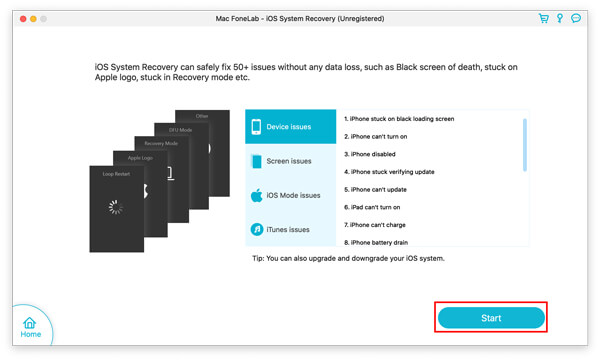
3 免費修復iPhone無法發送或接收消息
在這一步中,您的iPhone狀態將被檢測到。
如果狀態為正常,只需單擊以下鏈接 免費快速修復 立即開始修復您的iPhone。
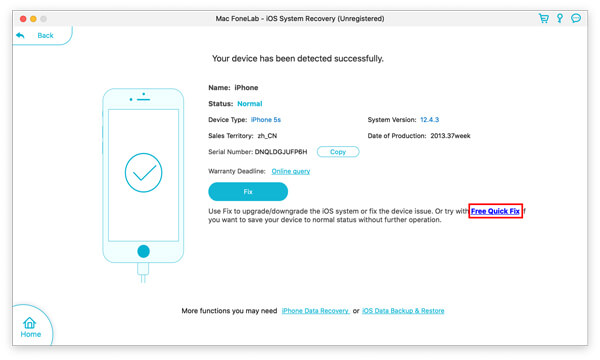
在此過程中,您的iPhone將再次啟動。
之後,您可以檢查您的iPhone,看看它是否可以正常發送或接收短信。
如果是,那麼恭喜您。
如果沒有,只需單擊 固定 按鈕,然後繼續下一步。
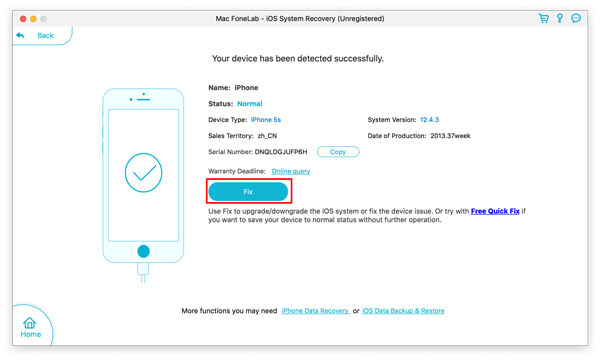
4 選擇維修模式
在此步驟中,您應該選擇 標準模式 並點擊 確認.
進階模式會將您的iPhone恢復為出廠設置,將越獄的iPhone越獄,解鎖的網絡將重新鎖定。
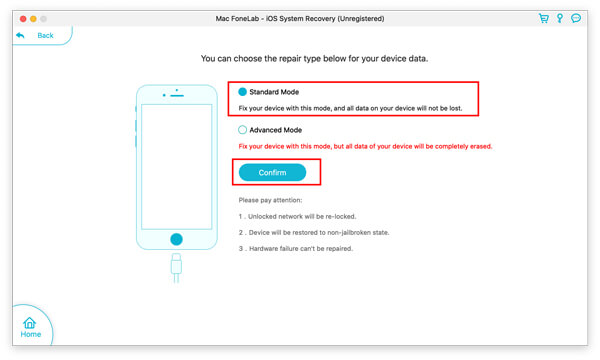
5 修復iOS系統
維修之前,您應該下載與iPhone匹配的固件。
要下載固件,您應該在此步驟中選擇設備的確切信息。
檢查所有信息後,只需單擊 修復 開始下載固件並自動修復iOS系統。
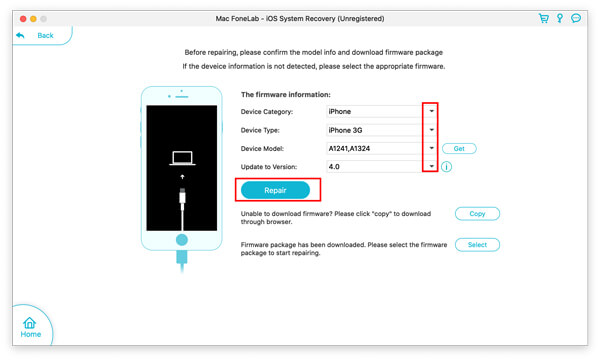
在這一部分中,我們將分析您的iPhone無法接收或發送短信的問題,並提供一些很棒的技巧來幫助您解決此類頭痛問題。
當您只能獲取iMessage消息,而不能接收或發送iPhone文本消息時,這將是令人失望的情況,這將影響與他人的通信。 為什麼有時會遇到這樣的尷尬局面?
◆您的iPhone可能會塞滿太多東西,並且剩餘空間更少。
◆電話號碼或區號可能不正確。
◆您的iPhone可能無法在MTS手機計劃中獲得短信設置。
◆接收方在接收短信時可能會遇到電話問題。
◆服務提供商可能不允許SMS服務。

簡單的iPhone重新啟動可能會解決iPhone消息傳遞問題。 由於您可能無法長時間關閉iPhone的電源,因此SMS服務可能無法正常工作。 只需同時按住“ Power”和“ Home”鍵重新啟動iPhone。 之後,檢查是否可以正常發送或接收SMS短信。
的更多型號 iPhone重啟,您應該在此處進行檢查。
致電您的服務運營商以檢查您的SMS服務是否正常啟用。 順便說一句,如果您的電話號碼或撥打的電話號碼無法使用,則由於電話費過期,您將無法接收或發送任何短信。

如果您停留在服務無法到達的地方,則可能不會收到或發送任何消息。 您還可以重置iPhone的網絡設置,此問題可能已解決。 導航到“設置”>“常規”>“重置”>“重置網絡設置".
此解決方案也適用於您的 應用消息不是通過微信發送,WhatsApp,Line,Viber,Messenger等。

也許這是電話SIMS卡的問題,而不是iPhone的問題。 您可以藉用另一張SIM卡。
如果您嘗試了所有操作後仍然無法獲取或發送短信,則此方法可能是您的最後選擇。 在恢復iPhone之前,最好 備份你的iPhone 到iCloud或計算機。
然後,您可以通過iTunes恢復iPhone的出廠設置。

1啟動最新的iTunes,並將您的iPhone與計算機連接。
2單擊您的iPhone圖標,然後單擊“還原iPhone ...”。 確保您已關閉“查找我的iPhone”功能。
3選擇一個正確的iTunes備份文件,然後單擊“還原”。
iMessage服務特別適用於iPhone用戶。 與SMS短信不同,iMessage發送和接收需要網絡。 一些iPhone用戶回答說,他們打算將iMessages發送給其他人,只是發現文本內容顯示在綠色氣泡中,而不是iMessage藍色氣泡中。 其他人則抱怨即使打開了iMessage協議,他們也無法獲得任何iMessage。 如何修復iPhone無法發送或接收iMessages的問題? 繼續閱讀。
◆未啟用iMessages協議。
◆收件人尚未打開iMessage功能。
◆您的iPhone網絡連接不良。
確保已在iPhone上打開iMessage功能。 解鎖iPhone並檢查“設置”>“消息”。 將“ iMessage”選項滑動到“打開”。
iMessages激活錯誤? 以下是修復方法。

iMessage發送或接收是基於網絡的。 如果您的iPhone網絡連接不良或無法使用,則無法獲得任何iMessage。
檢查蜂窩網絡
轉到“設置”應用>檢查是否啟用了蜂窩數據。

檢查WLAN / Wi-Fi網絡連接
解鎖iPhone並轉到“設置”>選擇一個良好的WLAN / Wi-Fi網絡連接。

如果啟用了iMessage協議,並且與網絡連接無關,則可以嘗試重置iMessage。
1導航到“設置”>“消息”>“發送和接收”。
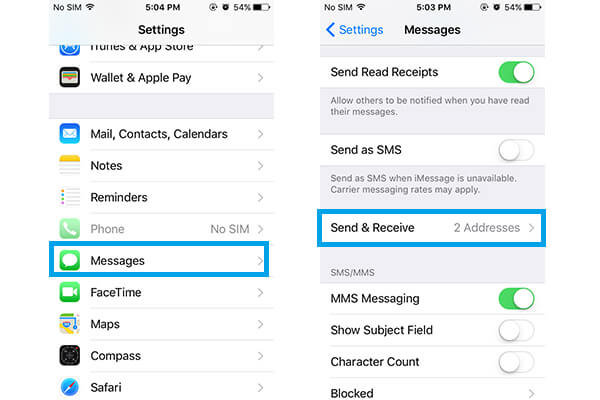
2並在“您可以通過IM郵件到達您”部分中取消選中電子郵件地址。
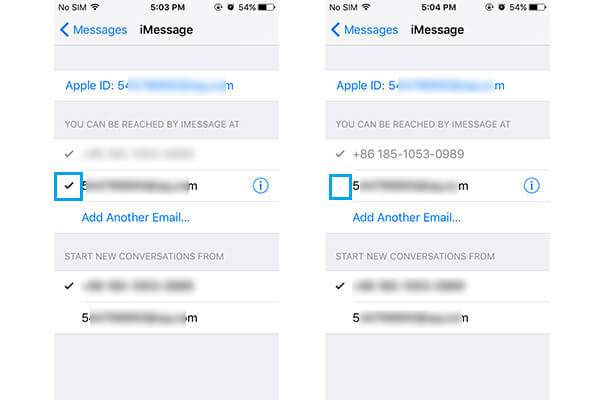
3點擊您的Apple ID,然後選擇“退出”。 重新啟動iPhone,從“設置”中打開“ iMessage”,然後使用您的Apple ID重新登錄。
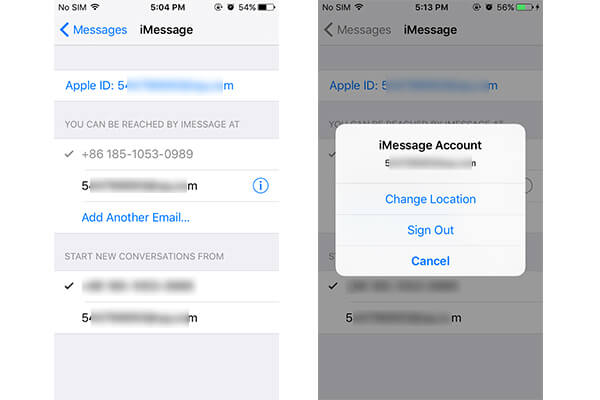
4轉到“設置”>“消息”>“發送和接收”,然後點擊可用於iMessage的電子郵件地址。
你可能需要: 如何修復未在Android上發送的短信.
如果嘗試的所有內容都無法幫助您,則必須還原iPhone以查看您是否可以正常接收或發送iMessages。
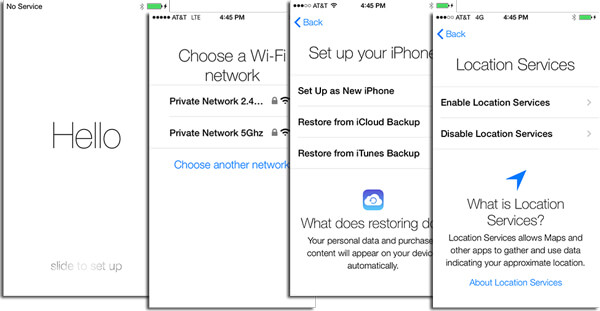
在本文中,我們主要討論為什麼您的iPhone無法接收或發送SMS文本消息/ iMessage,並介紹了幾種解決iPhone消息傳遞問題的有效方法。 如果您有更好的解決方案,歡迎告訴我們。